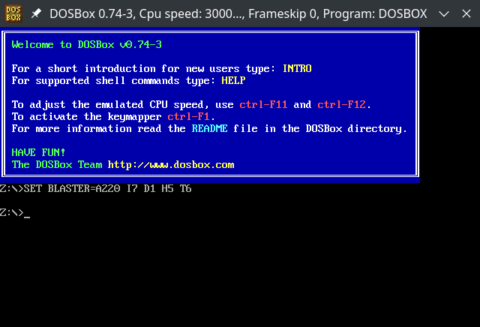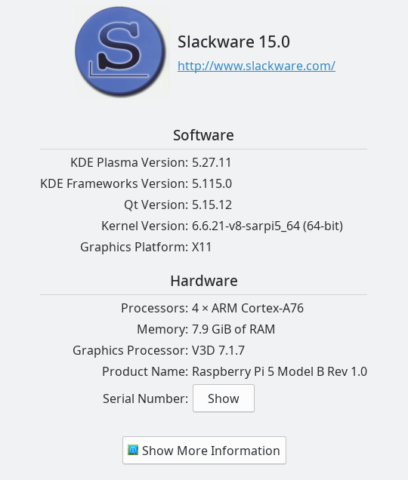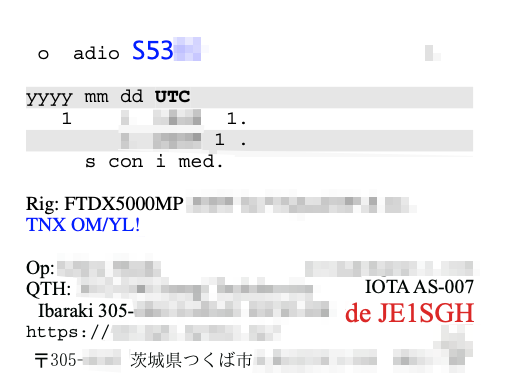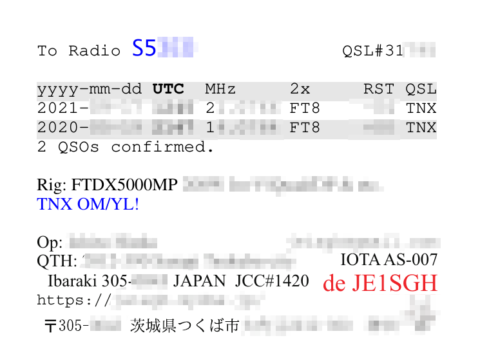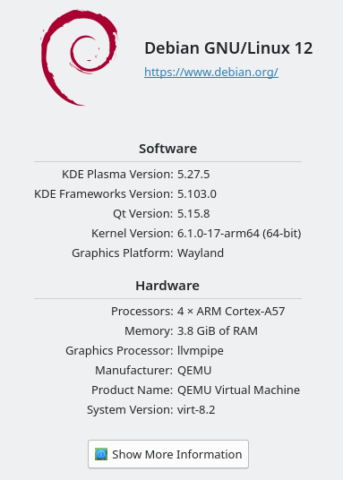Tested DOS/PC Emulators
| PC | OS | Dosemu | DOSBox | DOSBox-X | Bochs |
|---|---|---|---|---|---|
| Mac mini 2018 (Core i7) | macOS Sonoma 14.4.1 (w/ MacPorts) | N/A | Build fails | Installed and Running | Installed and Running |
| Macbook Retina 12″ 2017 (Core i7) | macOS Ventura 13.6.6 (w/ MacPorts) | N/A | Build fails | Installed and Running | Installed and Running |
| PC Core i7-4790S | Manjaro AMD64 | Installed and Running | Installed and Running | N/A *2 | N/A |
| 〃 | Debian AMD64 Bookworm 12.5 | N/A | Installed and Ran *3 | N/A *2 | Installed but NOT working *5 |
| Raspberry Pi 4 Model B | Slackware ARM (32bit) 15.0 | N/A *1 | N/A | N/A *2 *4 | Installed and Running |
| Raspberry Pi 5 Model B | Raspberry Pi OS Bookworm 12.5 | N/A *1 | Installed and Running | N/A *2 | Installed but NOT working *5 |
| 〃 | Slackware AArch64 current | N/A *1 | N/A | N/A *2 *4 | Installed and Running |
| 〃 | Manjaro ARM (64bit) | N/A *1 | Installed and Running | N/A *2 | N/A |
*1 Dosemu requires x86/AMD CPU.
*2 Maybe available via Flatpak
*3 No longer installed for certain reasons.
*4 Flatpak installation fails on the respective environment.
*5 Drops into the debugger at every start-up.
すべて当社調べ.